مؤلف:
William Ramirez
تاريخ الخلق:
16 شهر تسعة 2021
تاريخ التحديث:
1 تموز 2024

المحتوى
هل سئمت حساب رصيدك على الآلة الحاسبة كل أسبوع؟ دع Excel يقوم بذلك نيابة عنك - فقط أدخل مقدار مشترياتك.
خطوات
الطريقة الأولى من 1: قم بإنشاء دفتر الأستاذ الخاص بك
 1 قم بإنشاء عناوين الأعمدة وقائمة "نوع المعاملة" كما هو موضح في الصورة 1.
1 قم بإنشاء عناوين الأعمدة وقائمة "نوع المعاملة" كما هو موضح في الصورة 1. 2 قم بتنسيق أعمدة السحب والمساهمات والموازنة كأعمدة نقدية ، مع منزلتين عشريتين (حدد الأعمدة وانتقل إلى التنسيق> الخلايا> الأرقام وحدد الأموال).
2 قم بتنسيق أعمدة السحب والمساهمات والموازنة كأعمدة نقدية ، مع منزلتين عشريتين (حدد الأعمدة وانتقل إلى التنسيق> الخلايا> الأرقام وحدد الأموال). 3 أدخل رصيد الحساب الجاري في الخلية F2.
3 أدخل رصيد الحساب الجاري في الخلية F2. 4 في الخلية F3 ، أدخل الصيغة التالية: = F2 + E3-D3. املأ باقي الخلايا في العمود باستخدام الإكمال التلقائي. يرجى ملاحظة: سيتم ملء عمود الرصيد بأحدث بيانات الرصيد.
4 في الخلية F3 ، أدخل الصيغة التالية: = F2 + E3-D3. املأ باقي الخلايا في العمود باستخدام الإكمال التلقائي. يرجى ملاحظة: سيتم ملء عمود الرصيد بأحدث بيانات الرصيد.  5 بدءًا من الخلية A3 ، حدد الخلايا في عمود المعاملات. قم بعمل قائمة منسدلة لعمود المعاملة.
5 بدءًا من الخلية A3 ، حدد الخلايا في عمود المعاملات. قم بعمل قائمة منسدلة لعمود المعاملة.  6 في قائمة البيانات ، انقر على التحقق من الصحة ، ثم انقر على علامة التبويب الإعدادات إذا لم تكن محددة بالفعل. حدد قائمة ضمن السماح بالإسقاط وتأكد من تحديد كل من "تجاهل الخلايا الفارغة" و "التسرب داخل الخلية".في سطر المصدر ، اكتب ما يلي: = $ H $ 2: $ H $ 6.
6 في قائمة البيانات ، انقر على التحقق من الصحة ، ثم انقر على علامة التبويب الإعدادات إذا لم تكن محددة بالفعل. حدد قائمة ضمن السماح بالإسقاط وتأكد من تحديد كل من "تجاهل الخلايا الفارغة" و "التسرب داخل الخلية".في سطر المصدر ، اكتب ما يلي: = $ H $ 2: $ H $ 6.  7 حدد علامة التبويب "رسائل الخطأ" وتأكد من عدم تحديد المربع "إظهار الخطأ إذا تم إدخال البيانات بشكل غير صحيح" (سيسمح لك ذلك بإدخال الأوصاف الخاصة بك في أعمدة المعاملة إذا كنت تريد). انقر فوق موافق. لقد قمت للتو بإنشاء قائمة منسدلة لعمود المعاملات من قائمة أنواع المعاملات. يمكنك أيضًا إنشاء منطقة وصف ، واستخدام طريقة القائمة المنسدلة لتسهيل إدخال البيانات.
7 حدد علامة التبويب "رسائل الخطأ" وتأكد من عدم تحديد المربع "إظهار الخطأ إذا تم إدخال البيانات بشكل غير صحيح" (سيسمح لك ذلك بإدخال الأوصاف الخاصة بك في أعمدة المعاملة إذا كنت تريد). انقر فوق موافق. لقد قمت للتو بإنشاء قائمة منسدلة لعمود المعاملات من قائمة أنواع المعاملات. يمكنك أيضًا إنشاء منطقة وصف ، واستخدام طريقة القائمة المنسدلة لتسهيل إدخال البيانات. 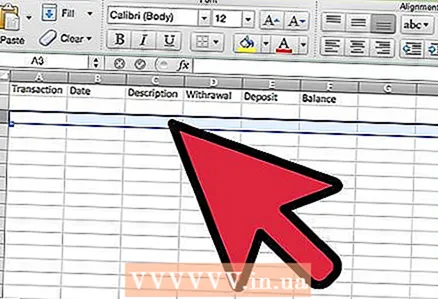 8 بدءًا من السطر 3 ، يمكنك إضافة معلومات حسابك إلى دفتر الأستاذ الإلكتروني الخاص بك.
8 بدءًا من السطر 3 ، يمكنك إضافة معلومات حسابك إلى دفتر الأستاذ الإلكتروني الخاص بك.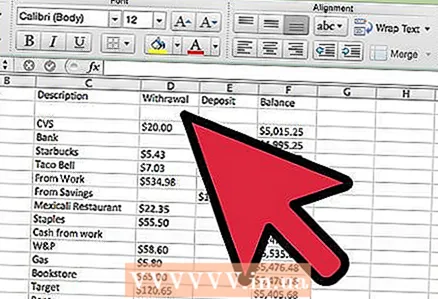 9 للممارسة ، أدخل رقمًا في أعمدة عمليات السحب والمساهمات لمعرفة كيفية عمل دفتر الأستاذ (الشكل 2).
9 للممارسة ، أدخل رقمًا في أعمدة عمليات السحب والمساهمات لمعرفة كيفية عمل دفتر الأستاذ (الشكل 2).- 10مستعد.
نصائح
- لا تحتاج إلى إنشاء قائمة منسدلة من قائمة أنواع المعاملات لعمود المعاملات. هذا يجعل من السهل إدخال أنواع المعاملات إذا كان لديك نفس أنواع المعاملات.
تحذيرات
- يجب عليك التحقق بانتظام من دفتر الأستاذ الخاص بك مقابل الفاتورة. يقوم Excel بحساب الأرقام نيابةً عنك فقط ، ولكن لا يزال بإمكانك نسيان إدخال بعض المعلومات أو ارتكاب خطأ.



